虽然win10系统已经发布了有很长一段时间了,系统也越来越完善了,但还是有部分网友用不适应win10,想要装回win7,下面就和大家讲讲win7系统一键重装的方法吧。
1、首先我们在电脑上下载装机吧一键重装系统,打开选择win7系统安装,重装之前请自行备份好c盘和桌面的数据。
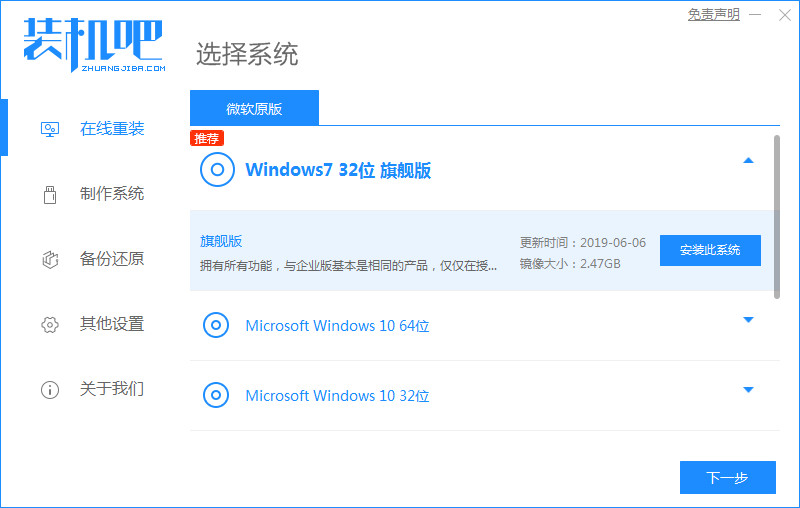
2、选择需要安装的镜像文件之后,耐心等待注意电脑不要断电断网。
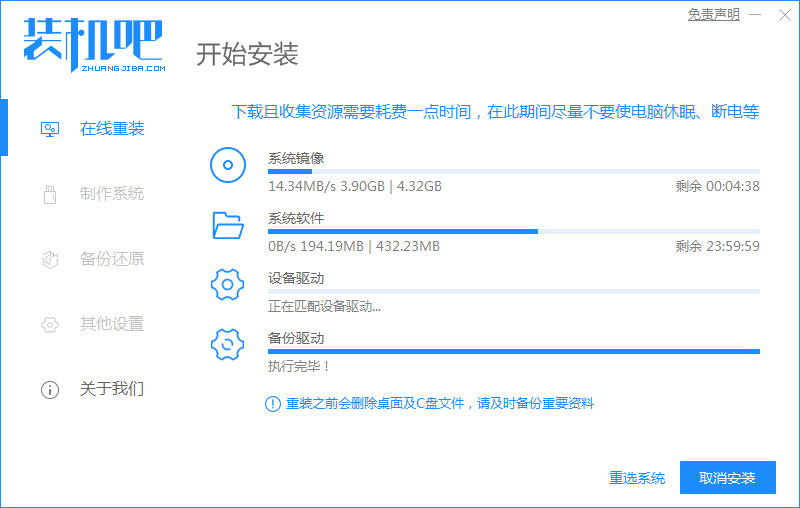
3、等待下载部署完成后,点击立即重启。
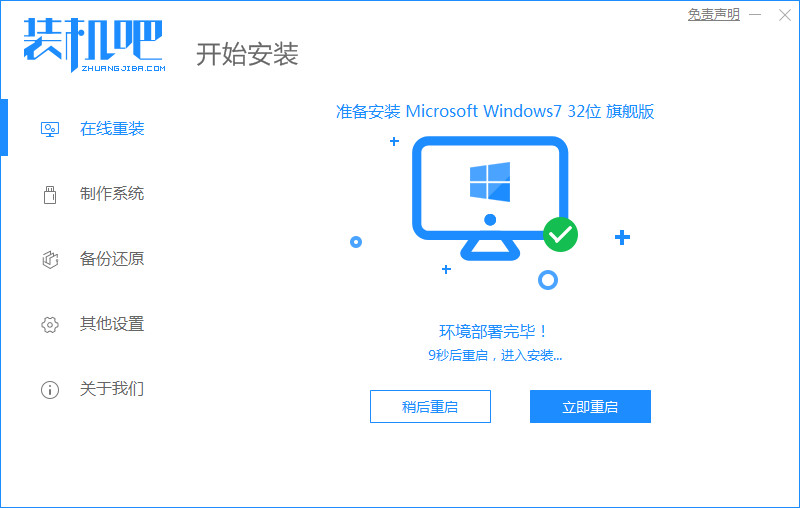
4、接着来到这个windows 启动管理器,我们选择第二个选项Zhuangjiba进入pe系统。
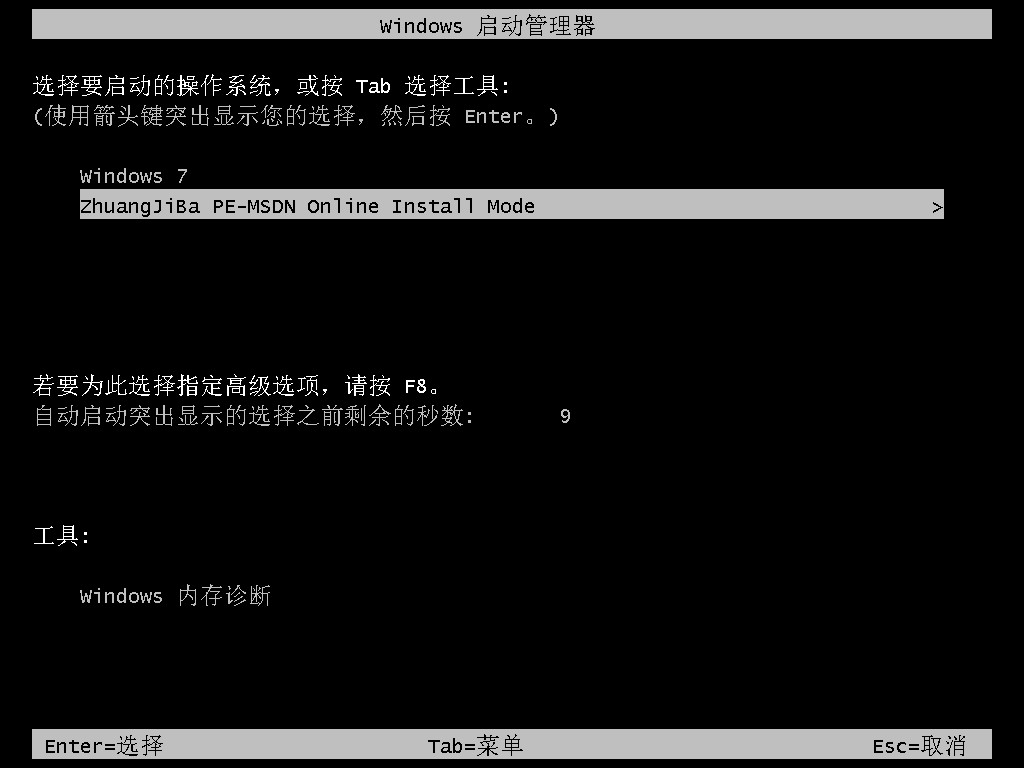
5、进入pe系统后软件会开始安装win7系统,耐心等待即可。
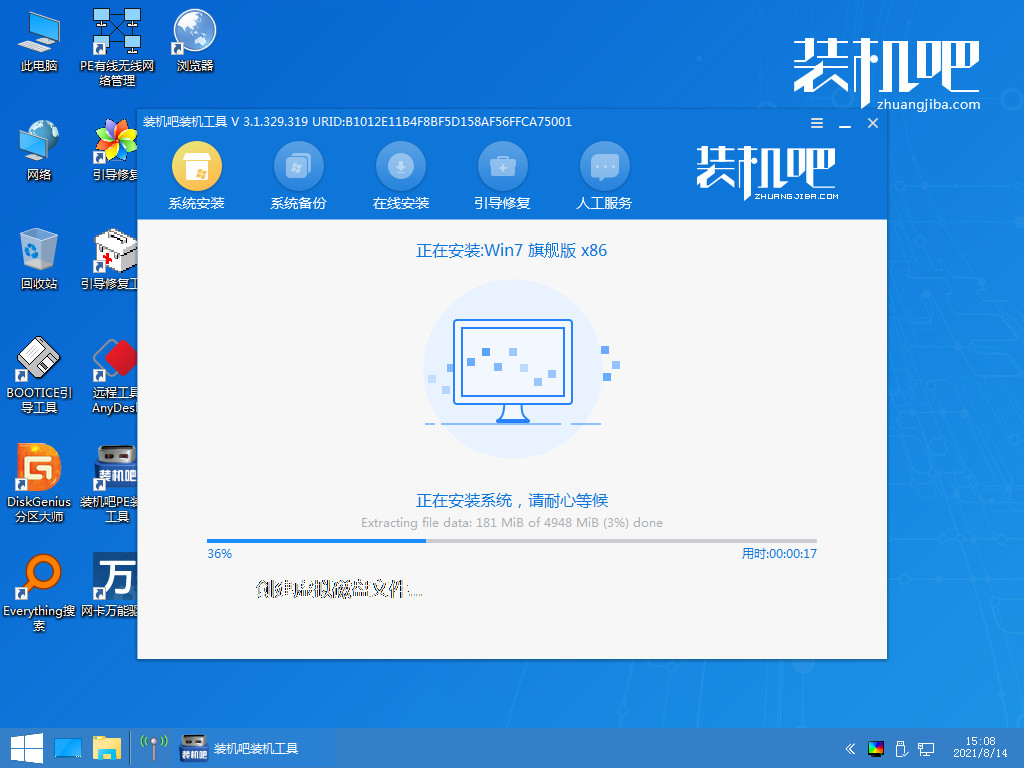
6、接着引导修复工具会为系统增加引导,点击确认。
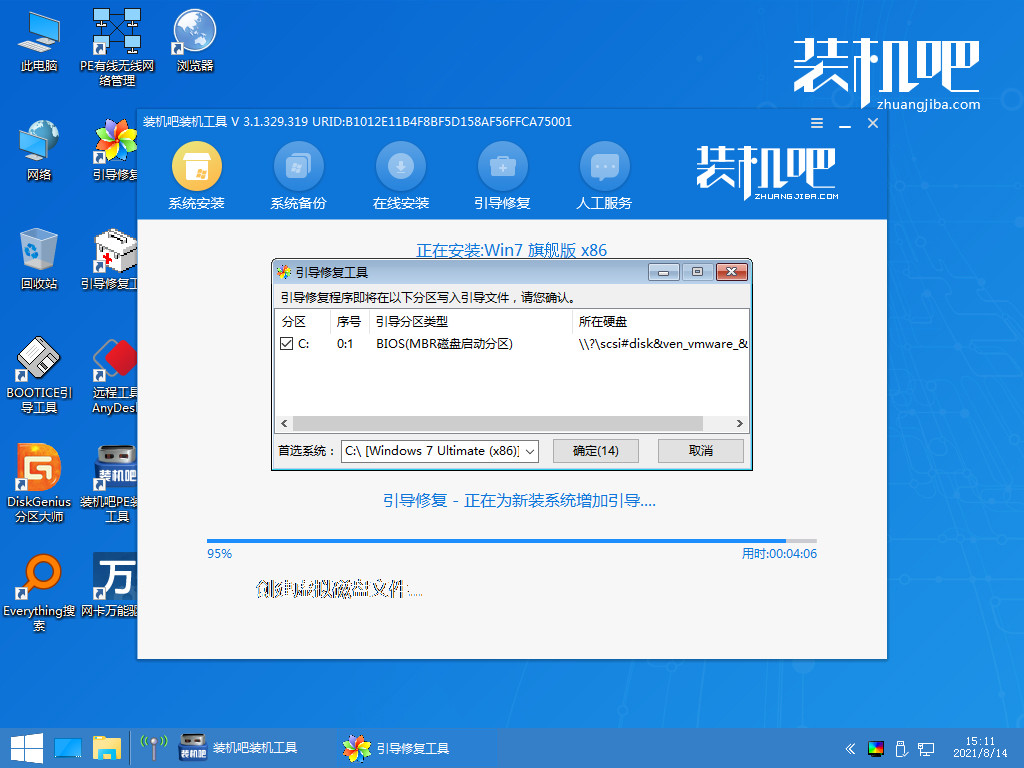
7、系统安装完成后我们点击立即重启,再次进行电脑的重启。
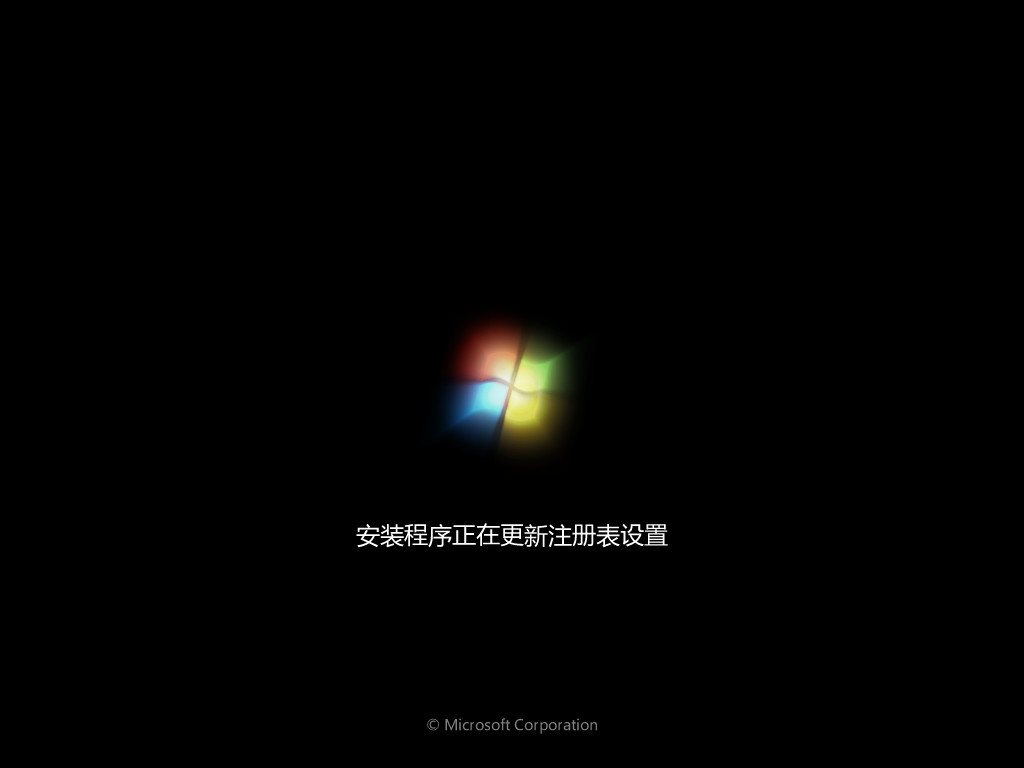
8、最后系统安装完成来到桌面,就可以开始使用了。
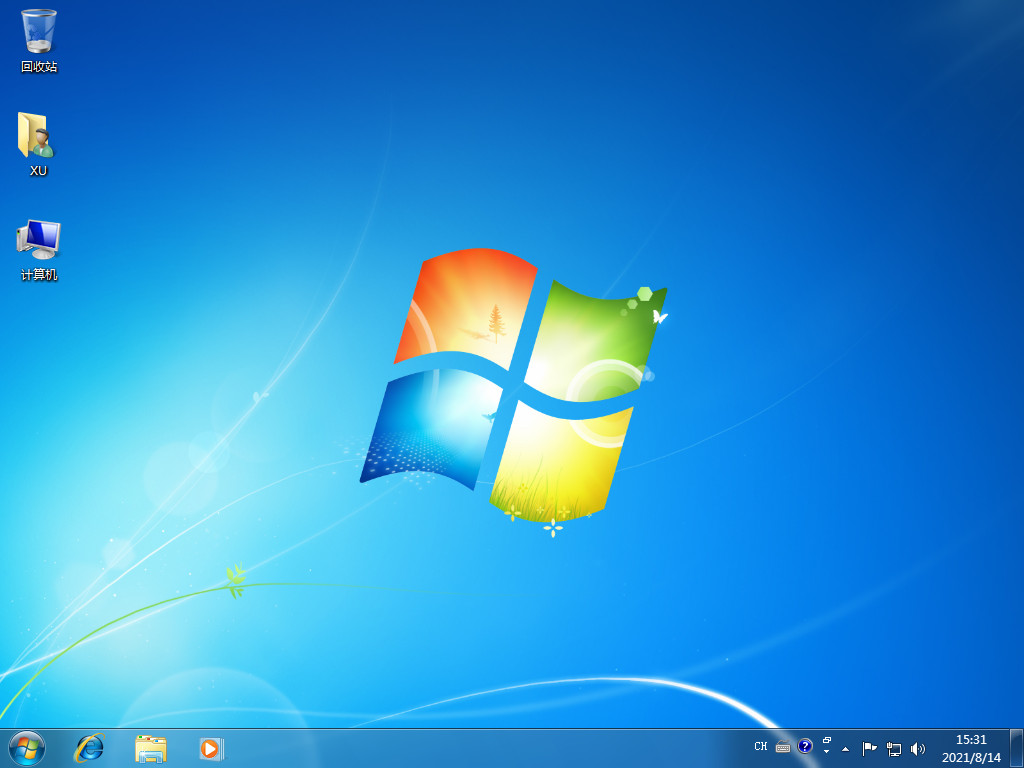
上述内容就是和大家讲解的win10改回win7系统的详细方法了,大家如果想要安装windows7系统的话就可以试试上面的方法了,希望对大家有帮助。